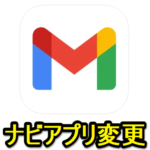< この記事をシェア >
iPhone(iOS)のGmailアプリでメール内のナビリンクをタップした時に起動するマップアプリ(ナビゲーションアプリ)を変更する方法です。
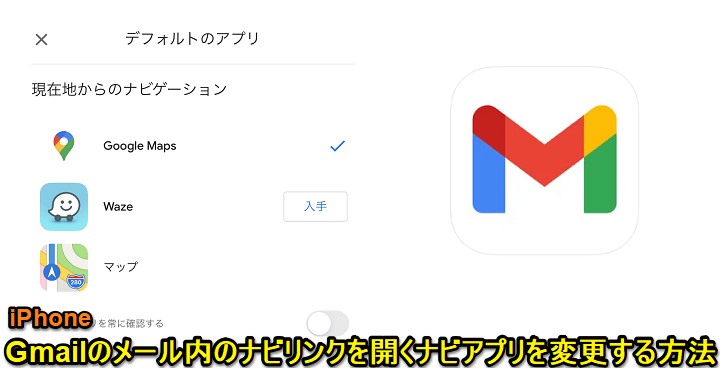
iPhoneのGmailアプリに届いたメール内のナビリンクをタップした時に起動するマップアプリ(ナビゲーションアプリ)は変更することができます。
初期設定だとGoogle Mapによるナビゲーションが起動しますが、これをAppleマップやWazeなどに変更することができます。
iPhoneをカーナビや道案内として使っている人でGoogle Map以外のナビを使いたい場合は設定しておくと一発起動するので便利です。
また、指定したマップアプリを常に起動するだけではなく、ナビリンクを開く時にアプリを毎回選択することもできます。
リンクによって開くアプリを変えたいという人にはかなり嬉しい機能です。
この記事では、iPhoneのGmailアプリのメール内のナビリンクをタップした時に起動するマップアプリ(ナビゲーションアプリ)を変更する、毎回選択する方法を紹介します。
【iPhone】Gmailアプリのメール内のナビリンクを開くマップアプリ(ナビゲーションアプリ)を変更する方法
Gmailアプリのバージョンが古い人はアップデートしてからどうぞ
Gmailアプリのメール内ナビリンクをタップした時に起動するアプリを変更する手順
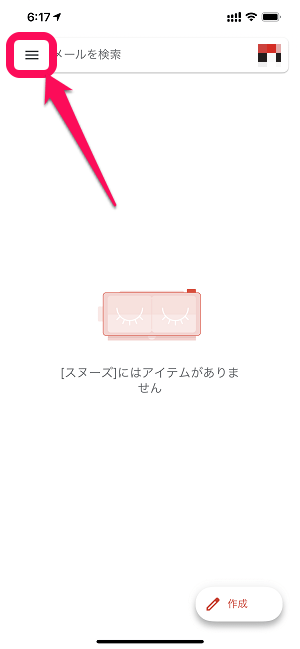
Gmailアプリを起動します。
メニューボタンをタップします。
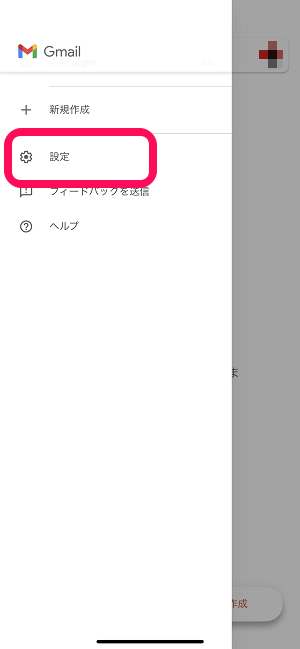
メニュー下部の「設定」をタップします。
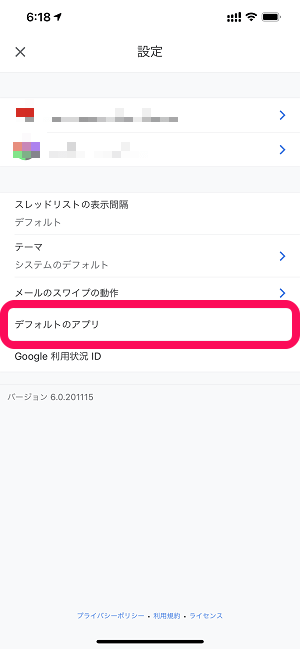
設定画面が開きます。
「デフォルトのアプリ」をタップします。
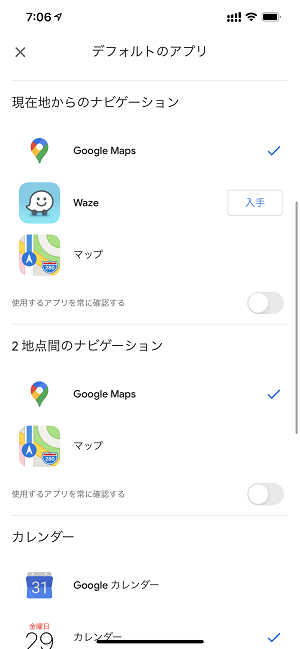
デフォルトのアプリ内の設定から以下のナビゲーションアプリのデフォルトを変更できます。
・現在地からのナビゲーション
・2地点間のナビゲーション
ここで指定したアプリが、メール内のナビリンクにアクセスしたときに起動するようになります。
アプリを固定せずに常に選択する場合は「常に確認する」をオン
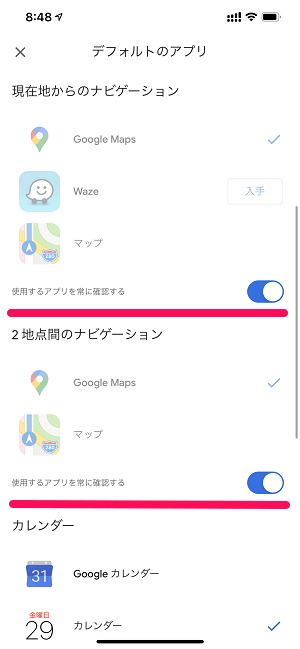
メール内のナビリンクを開く時にアプリを毎回選択したい場合は「使用するアプリを常に確認する」をオンにすればOKです。
こんな感じでiPhoneのGmailアプリのナビリンクを開くときのマップアプリ(ナビゲーションアプリ)は変更することができます。
iPhoneでは、ナビとしてAppleマップを使っているのにGmailのナビリンクを開くとGoogle Mapが起動するのがウザい…など感じている人は↑の手順で設定してみてください。
< この記事をシェア >
\\どうかフォローをお願いします…//
この【iPhone】Gmailアプリのメール内のナビリンクを開いた時のマップアプリを変更する方法 – Google Map、Appleマップなどデフォルトアプリが選択できるの最終更新日は2021年1月29日です。
記事の内容に変化やご指摘がありましたら問い合わせフォームまたはusedoorのTwitterまたはusedoorのFacebookページよりご連絡ください。